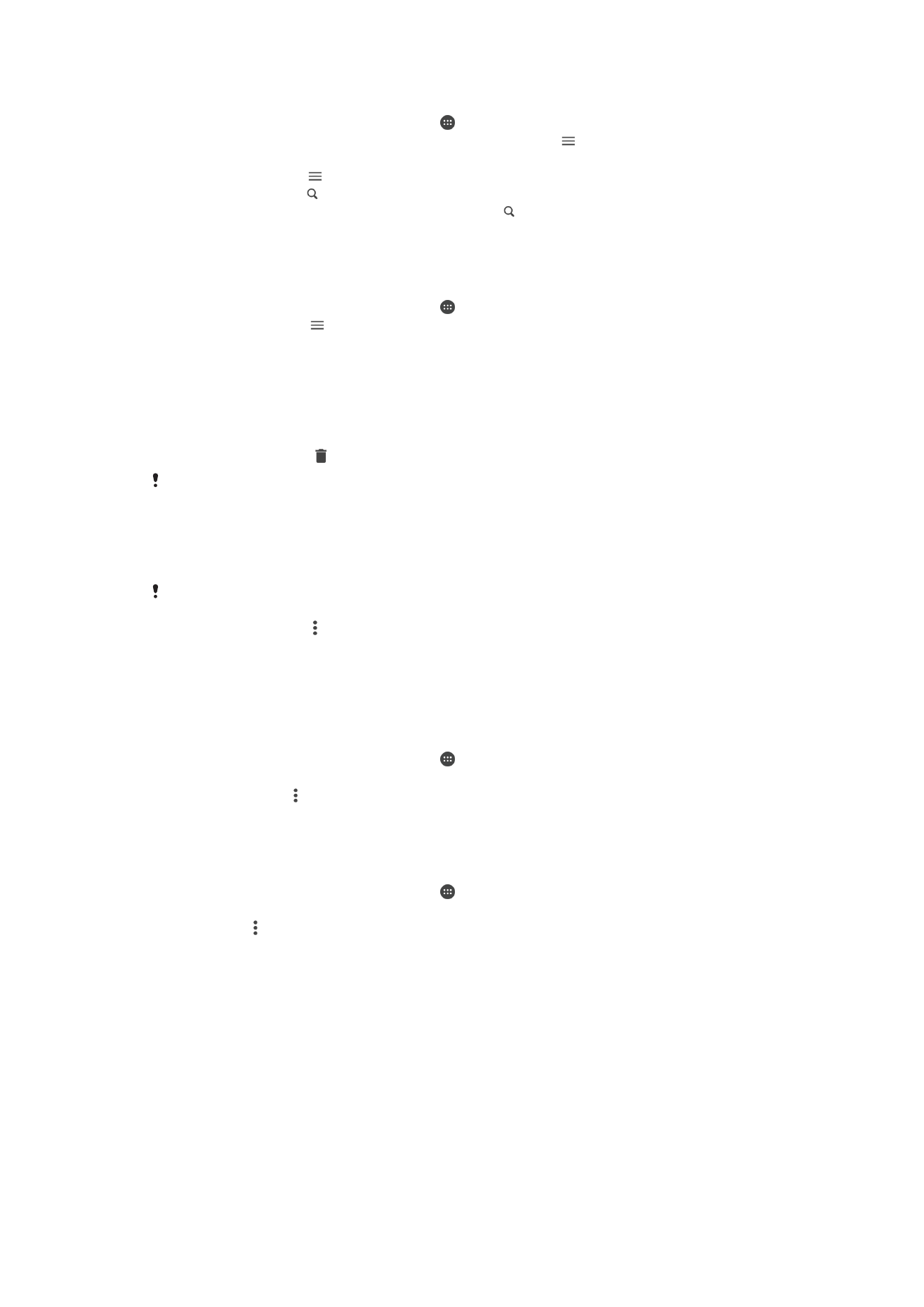
Nastavení e-mailového účtu
Odebrání e-mailového účtu ze zařízení
1
Na obrazovce
Plocha ťukněte na ikonu .
2
Najděte položku
E-mail a ťukněte na ni.
3
Stiskněte tlačítko a potom ťukněte na možnost
Nastavení.
4
Vyberte účet, který chcete odstranit.
5
Ťukněte na možnost
Odstranit účet > OK.
Změna intervalu pro kontrolu e-mailů
1
Na obrazovce
Plocha ťukněte na ikonu .
2
Najděte položku
E-mail a ťukněte na ni.
3
Ťukněte na a potom na položku
Nastavení.
4
Vyberte požadovaný účet.
5
Ťukněte na položky
Četnost kontroly > Četnost kontroly a vyberte požadovanou
možnost.
87
Toto je internetová verze této publikace. © Tisk je možný pouze pro soukromé použití.
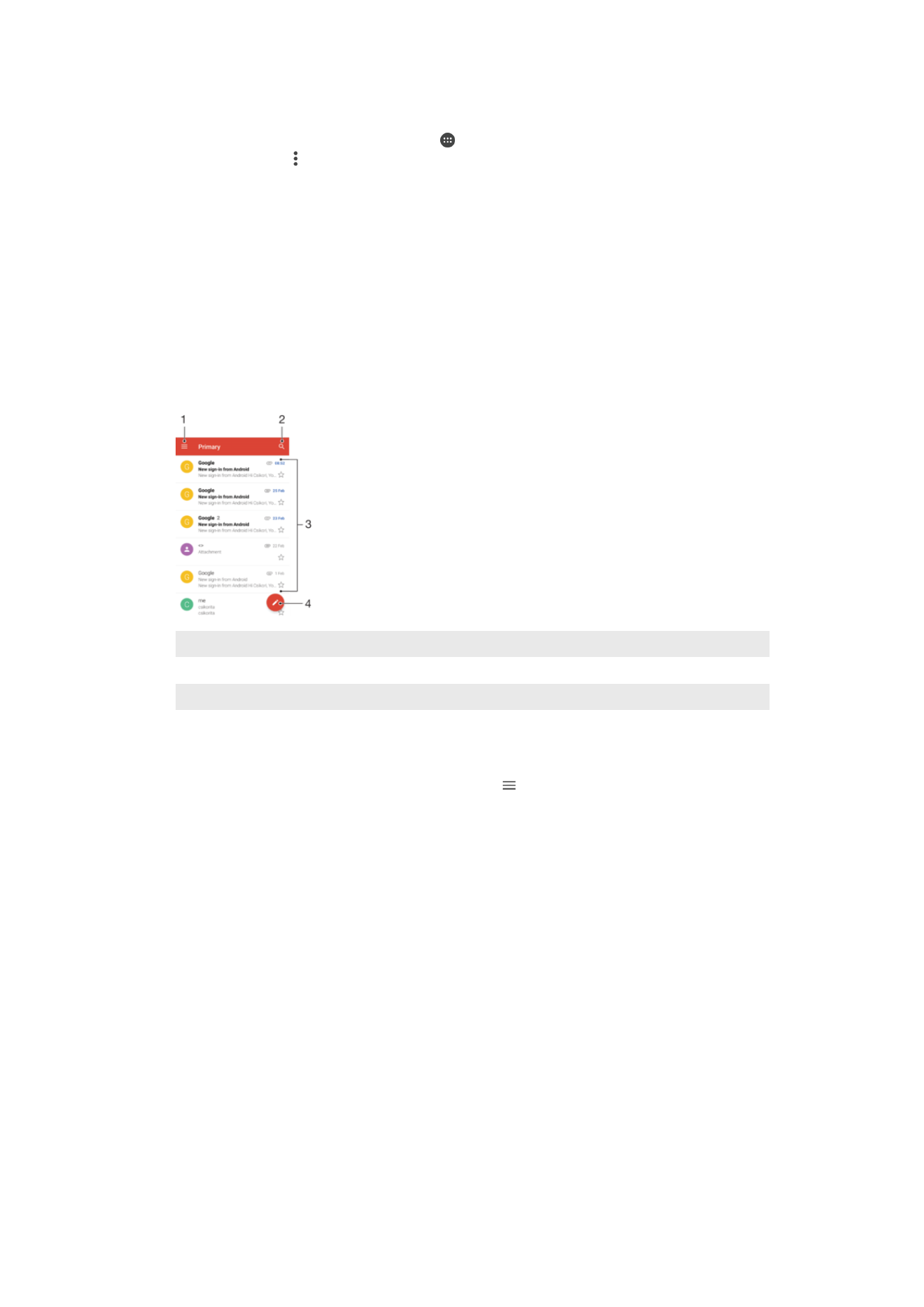
Nastavení automatické odpovědi při nepřítomnosti v kanceláři v účtu Exchange
ActiveSync
1
Na obrazovce
Plocha ťukněte na ikonu a poté na možnost E-mail.
2
Stiskněte tlačítko a potom ťukněte na možnost
Nastavení.
3
Vyberte účet EAS (Exchange ActiveSync), kterému chcete nastavit automatickou
odpověď při nepřítomnosti v kanceláři.
4
Ťukněte na tlačítko
V nepřítomnosti.
5
Ťuknutím na přepínač zapněte funkci.
6
V případě potřeby označte pole
Nastavit rozsah času a nastavte časový rozsah
automatické odpovědi.
7
Do textového pole těla zprávy zadejte zprávu o nepřítomnosti v kanceláři.
8
Výběr potvrďte ťuknutím na volbu
OK.